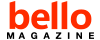Cómo sincronizar archivos con Dropbox
La "nube" nos permite tener archivos en la web, para que podamos acceder a ellos desde cualquier ordenador.
La "nube" nos permite tener archivos en la web, para que podamos acceder a ellos desde cualquier ordenador.

Hace algunos años apareció un nuevo concepto en el mundo de la informática, se trata del concepto de “Nube”. Cuando se habla de la nube, metafóricamente uno se está refiriendo a un lugar donde los archivos se alojan, teniendo como principal ventaja el fácil acceso desde cualquier lugar.
Ventajas de tener archivos en la nube
- Los archivos están disponibles en cualquier lugar. Podemos acceder a ellos aunque estemos en un ordenador público a kilómetros de nuestro ordenador principal
- Cuando hacemos cambio de algún archivo que está en la nube, la última versión se sincronizará automáticamente en todos los ordenadores que tengamos conectados a la misma.
Podemos ver el concepto de la nube plasmado en la realidad con un ejemplo muy claro, Dropbox. Se trata de un servicio gratuito de alojamiento de archivos en línea, que utiliza esta tecnología, permitiéndole a los usuarios acceder a sus archivos y carpetas desde cualquier lugar del mundo con conexión a Internet. Esto se logra mediante la sincronización.
Dropbox
Si uno quiere sincronizar una carpeta, tiene que ingresarla dentro de la carpeta de Dropbox. Cualquier archivo, documento o carpeta que ingrese dentro de la carpeta para compartir estará disponible en Internet y en cualquier ordenador que tenga un cliente Dropbox instalado.
Por ejemplo, uno puede ingresar un documento de texto dentro de la carpeta Dropbox de su ordenador de escritorio, y en unos segundos podrá acceder al mismo desde la carpeta Dropbox de su ordenador portátil. Además, los archivos pueden ser modificados incluso desde un navegador web.
Compartiendo archivos con Dropbox
Utilizar este servicio es increíblemente fácil. El mismo es compatible con varios sistemas, como Windows, Mac OS X y Linux. Además, existen clientes para iPhone, iPad, Android, Windows Mobile y BlackBerry.
Desde Dropbox se puede descargar el cliente básico para Windows. Para ésto hay que registrar rápidamente una cuenta a nuestro nombre. Cuando descarguemos la aplicación tendremos que instalarla y seleccionar la carpeta de nuestro sistema cuyo contenido se sincronizará y estará disponible en la red y en otros equipos. Por defecto es la carpeta “My Dropbox” dentro de “Mis Documentos”.
No hay muchos más pasos para tener nuestros archivos en la nube. Como si se tratase de una carpeta más, hay que copiar y pegar (o arrastrar) archivos dentro de My Dropbox, y los mismos estarán disponibles en la red luego de un tiempo. Este tiempo dependerá del tamaño de los archivos a compartir.
Aclaración: Las cuentas gratuitas de Dropbox tienen un límite de 2 GB. Para obtener más espacio web hay que pagar un monto mensual que variará dependiendo del tamaño de disco deseado.
Cuando instalamos el cliente en un equipo, tendremos que registrar el mismo y otorgarle un nombre. Sólo los equipos autorizados por el usuario tendrán acceso a los archivos. Lo interesante es que podremos acceder a ellos, incluso desde un ordenador sin el cliente, gracias al acceso web.
Cada cambio que hagamos en un documento (agregar o borrar, por ejemplo) se verá plasmado en la cuenta en línea y en otros equipos que tengan instalado el cliente.
Actualmente es el producto más popular en su segmento por su simple interfaz gráfica y facilidad de uso. Otras alternativas son Box, Sugarsync o Mozy.